서울강한모님이 Power Supply Tester 를 주시고 가시네요.
동작 되는 모습을 올립니다.
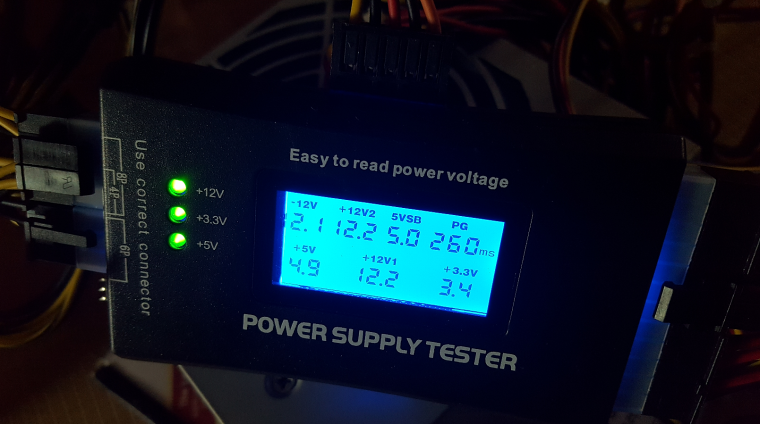
[사진1] SATA 전원선 시험
24, 8, 6핀을 연결하고 전원 코드를 꽂고 파워의 스위치를 올리니 LCD창에 파란 불이 들어 오고,
SATA 전원선을 연결하니 12V, 3.3V, 5V 녹색불이 켜집니다. (정상)

[사진2] IDE 4핀 전원선 시험
12V, 5V에 녹색불이 들어옵니다.(정상)

[사진3] 파워 24, 8, 6핀 연결 후 파워스위치를 켠 후
"LL" 또는 "HH"로 표시되거나 LCD 화면이 전혀 켜지지 않는 일이 발생하지 않으니 '정상'

[사진4] 위에서 본 모습

[사진5] 뒷면

[사진6] 파워 8, 4, 6핀 꽂는곳

[사진7] 파워 24핀 꽂는 곳
감사히 잘 쓰겠습니다.
인터넷에서 찾은 문서 추가(구글 번역됨) - 오후 12:51
전원 공급 장치 테스터를 사용하여 전원 공급 장치를
테스트하는 방법
안전 수칙을 읽은 후 시작할 때입니다.
1.PC를 끄고 전원 케이블을 뽑고 컴퓨터 외부에 연결된 모든 플러그를 뽑습니다. 그런 다음 케이스를 엽니다 .
전원 공급 장치 테스트를 더 쉽게 하려면 연결이 끊긴 열린 케이스를 테이블이나 기타 평평하고 정전기가 없는
표면과 같이 쉽게 작업할 수 있는 곳으로 옮깁니다.
2.컴퓨터 내부의 모든 내부 장치에서 전원 커넥터를 뽑습니다. 각 전원 커넥터의 플러그가 뽑혀 있는지 확인하는
쉬운 방법은 전원 공급 장치에서 나오는 전원 케이블 번들에서 작업하는 것입니다. 각 전선 그룹은 하나 이상의
전원 커넥터에서 종료되어야 합니다. 컴퓨터에서 실제 전원 공급 장치를 제거할 필요가 없으며 전원 공급 장치에
연결되지 않은 데이터 케이블이나 기타 케이블을 분리할 필요도 없습니다.
3.쉬운 테스트를 위해 모든 전원 케이블과 커넥터를 그룹화하십시오. 전원 케이블을 정리할 때 전원 커넥터를
전원 공급 장치 테스터에 쉽게 꽂을 수 있도록 컴퓨터 케이스에서 최대한 멀리 잡아당깁니다.
4.전원 공급 장치에 있는 전원 공급 장치 전압 스위치 가 해당 국가에 맞게 설정되어 있는지 확인하십시오 .
미국에서는 이 스위치를 110V/115V로 설정해야 합니다.
5.ATX 24핀 마더보드 전원 커넥터 와 ATX 4핀 마더보드 전원 커넥터 를 전원 공급 장치 테스터에 연결합니다.
가지고 있는 PSU에 따라 4핀 마더보드 커넥터가 아니라 6핀 또는 8핀 종류가 있을 수 있습니다.
유형이 두 개 이상인 경우 24핀 주 전원 커넥터와 함께 한 번에 하나씩만 꽂습니다.
6.전원 공급 장치를 라이브 콘센트에 연결하고 뒷면의 스위치를 켭니다. 일부 전원 공급 장치에는 뒷면에 스위치가 없습니다.
테스트 중인 PSU가 그렇지 않은 경우 장치를 연결하면 전원을 공급하기에 충분합니다.
7.전원 테스터 의 ON/OFF 버튼을 길게 누릅니다 . 전원 공급 장치 내부의 팬이 작동하기 시작하는 소리가 들릴 것입니다.
Coolmax PS-228 테스터의 일부 버전은 전원 버튼을 누르고 있을 필요가 없지만 다른 버전은 필요합니다.
팬이 작동한다고 해서 전원 공급 장치가 장치에 제대로 전원을 공급하고 있다는 의미는 아닙니다.
또한 일부 전원 공급 장치 팬은 PSU가 정상인데도 테스트할 때 작동하지 않습니다.
확인하려면 테스트를 계속해야 합니다.
8.전원 공급 장치 테스터의 LCD가 켜져 있고 모든 필드에 숫자가 표시되는지 확인합니다. 전원 공급 장치 테스터에 연결된 마더보드 전원 커넥터 는 +3.3VDC, +5VDC, +12VDC 및 -12VDC를 포함하여 PSU가 제공할 수 있는 전체 전압 범위를 지원합니다.
전압이 "LL" 또는 "HH"로 표시되거나 LCD 화면이 전혀 켜지지 않으면 전원 공급 장치가 제대로 작동하지 않는 것입니다. 교체해야 합니다.
이 시점에서 LCD 화면을 보고 있는 것이므로 실제 LCD 판독값에 없는 다른 표시등이나 전압 표시기에 대해
걱정하지 마십시오.
9.전원 공급 장치 전압 허용 오차 를 확인 하고 전원 공급 장치 테스터가 보고한 전압이 승인된 한계 내에 있는지 확인하십시오. 전압이 표시된 범위를 벗어나거나 PG 지연 값이 100–500ms가 아닌 경우 전원 공급 장치를 교체하십시오. 테스터는 전압이 범위를 벗어났을 때 오류가 발생하도록 설계되어 있지만 안전을 위해 스스로 점검해야
합니다. 보고된 모든 전압이 허용 범위 내에 있으면 전원 공급 장치가 제대로 작동하고 있는 것입니다. 개별 주변기기 전원 커넥터를 테스트하려면 테스트를 계속하십시오. 그렇지 않은 경우 14단계로 건너뜁니다.
10.전원 공급 장치 뒷면의 스위치를 끄고 벽에서 플러그를 뽑습니다.
11.15핀 SATA 전원 커넥터 또는 4핀 Molex 전원 커넥터 중 하나의 커넥터를 전원 공급 장치 테스터의 해당 슬롯에 연결 합니다.
한 번에 두 개 이상의 주변기기 전원 커넥터를 연결하지 마십시오. 그렇게 하면 전원 공급 장치 테스터가 손상되지 않을 수 있지만 전원 커넥터도 정확하게 테스트하지 못할 것입니다.
이전에 테스터에 연결한 두 마더보드 전원 커넥터는 다른 전원 커넥터에 대한 이러한 테스트가 진행되는 동안 계속 연결되어 있어야 합니다.
12.전원 공급 장치를 연결한 다음 뒷면에 있는 스위치를 켜십시오(있는 경우).
13.+12V, +3.3V 및 +5V로 표시된 표시등은 연결된 주변 전원 커넥터를 통해 전달되는 전압에 해당하며 적절하게 켜져야 합니다.
그렇지 않은 경우 전원 공급 장치를 교체하십시오.
SATA 전원 커넥터만 +3.3VDC를 제공합니다. ATX 전원 공급 장치 핀 배치 테이블 을 보면 다양한 전원 커넥터에서 제공하는 전압을 볼 수 있습니다 . 11단계부터 이 프로세스를 반복하여 다른 전원 커넥터의 전압을 테스트합니다. 테스터에 항상 연결된 상태를 유지하는 마더보드 전원 커넥터를 제외하고 한 번에 하나씩만 테스트하십시오.
14.테스트가 완료되면 전원 공급 장치를 끄고 플러그를 뽑고 전원 공급 장치 테스터에서 전원 케이블을 분리한 다음 내부 장치를 전원에 다시 연결합니다. 전원 공급 장치의 테스트 결과가 양호하거나 새 것으로 교체했다고 가정하면 이제 컴퓨터를 다시 켜고 문제 해결을 계속할 수 있습니다.
중요 : 전원 공급 장치 테스터를 사용한 테스트는 보다 현실적인 사용 조건에서 전원 공급 장치를 테스트하는 진정한 "부하" 테스트가 아닙니다. 완벽한 부하 테스트는 아니지만 멀티미터를 사용한 수동 전원 공급 장치 테스트 가 가까워집니다.
PSU는 양호하지만 PC가 시작되지 않음
전원 공급 장치 테스터 장치를 사용하여 데스크탑 컴퓨터에서 전원 공급 장치 를 테스트 하는 것은 컴퓨터에서 하나를 테스트하는 두 가지 방법 중 하나입니다 . PSU 테스터로 테스트한 후 PSU가 제대로 작동하는지 의심의 여지가 거의 없습니다.
그러나 오작동하는 전원 공급 장치 외에 컴퓨터가 시작되지 않는 몇 가지 이유가 있습니다. 문제 해결 가이드 및 이 문제에 대한 추가 도움말 은 켜지지 않는 컴퓨터 문제 해결 방법을 참조하십시오 .




Рп ЛчПыЧиСжММПф.
ЙйЗЮ ЦФПі ВШАэ ЧиКУНРДЯДй.^^
АЈЛчШї Рп ЛчПыЧЯАкНРДЯДй.
Дѕ ИЙРК ГЛПыРЛ УЃРИНЧ Мі РжРЛ АЬДЯДй.^^